이번 포스팅에서는 라이트세일로 만든 워드프레스 블로그에 도메인을 연결해 주겠습니다. IP를 주소로 사용하는 것보다 도메인을 사용하는 것이 SEO 점수도 좋을 뿐더라 사용편의성과 유연성이 확대 됩니다.
물론 도메인은 돈을 주고 구입해야하기 때문에 부담이 될 수 도 있겠지만, 계속해서 웹사이트를 운영해 나간다면 도메인을 사용하는 것을 추천합니다.
도메인은 국내 도메인 업체인 가비아를 통해서 진행해 보겠습니다.
고정IP 설정하기
AWS 라이트세일에서는 IP를 고정하지 않으면 계속 변경되는 되기 때문에 도메인 연결을 위해 고정 IP를 발급 받겠습니다.

인스턴스에서 이름을 누르면 관리 창으로 이동할 수 있습니다.

Networking 메뉴에서 Attach static IP를 클릭해 주겠습니다.

Create a new static IP를 눌러 고정 IP를 생성해주겠습니다.

고정 IP가 생성되었습니다. 이 IP를 가지고 도메인을 매핑시켜주겠습니다.
도메인 구매하기

가비아에 접속 후 회원가입 후 로그인을 해주겠습니다.

도메인 검색창에서 원하는 도메인을 구매해 주겠습니다. 뒤에 국내 유저를 대상으로 웹사이트를 운영한다면 .co.kr 혹은 .com인 도메인을 구매하시는 것을 추천합니다.

원하는 도메인을 선택 후 신청하기를 들어가 주겠습니다.
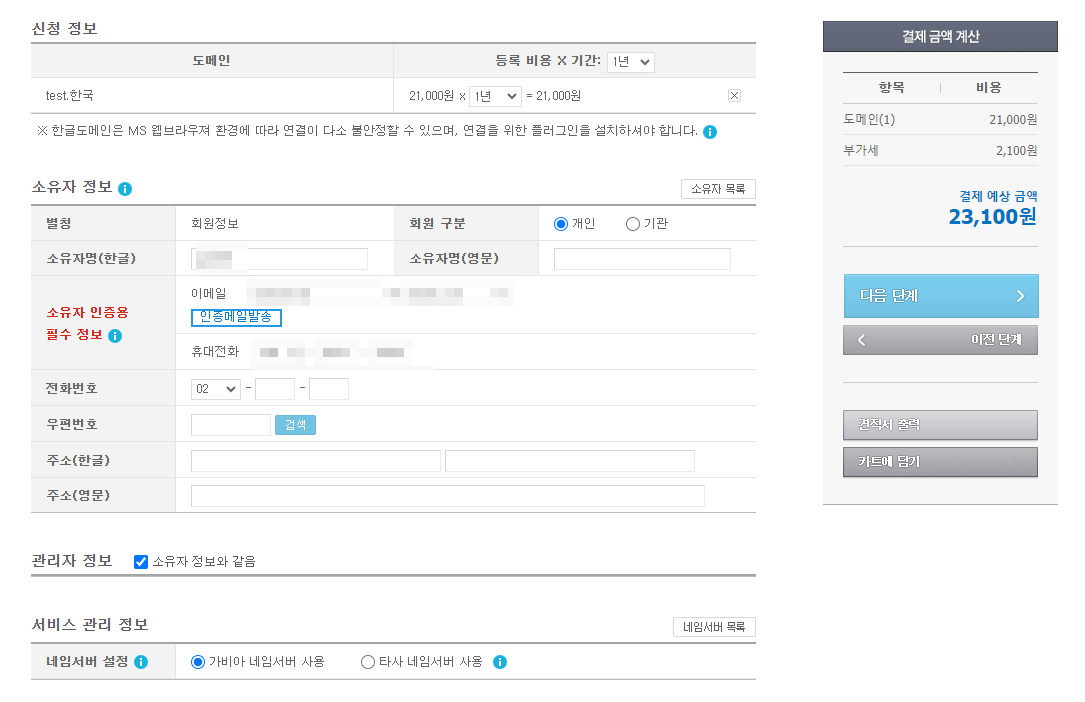
이메일 인증을 하고 필수 값을 모두 입력한 후 다음 단계로 넘어가서 결재를 해주겠습니다.
네임서버의 경우 가비아 네임서버로 선택해도 무방합니다.


상단의 My가비아를 들어간 후 도메인을 들어가시면 구매한 도메인을 확인할 수 있습니다.

구매한 도메인 옆에 관리 툴로 들어가 주겠습니다.

다음 왼쪽 메뉴에 DNS 정보에서 DNS관리를 들어가 줍니다.

구매한 도메인 옆에 설정에 들어가 줍니다.

레코드 수정에 들어가 주겠습니다.

두개의 값을 입력해 주겠습니다.
A 타입에는 호스트로 @를 넣고 값/위치에는 만들어진 웹사이트의 고정 IP를 넣어줍니다..
CNAME 타입에는 호스트로 www를 입력하고 값/위치에는 구매한 도메인명을 넣어줍니다. 주의할 점은 뒤에 꼭 ' . ' 을 입력해야한다는 것입니다.(예시 : test.com.)
이후 저장을 하면 도메인 매핑이 완료됩니다.

도메인명/wp-admin으로 접속하면 관리자페이지가 뜨는 모습을 보실 수 있습니다.
여기서 유지보수 용이함을 위해 언어도 한국어로 변경해주겠습니다.
다음에는 워드프레스 사이트에 HTTPS 인증서를 적용하는 방법에 대해 설명해보겠습니다.
온라인 건물주 AWS 라이트세일로 워드프레스 블로그 만들기
안녕하세요. 요즘 핫한 부업인 블로그 운영, 국내에서 블로그를 운영하는 방법은 워드프레스, 네이버 블로그, 티스토리, 구글 블로그 스팟 여러가지가 있습니다. 이중에서 워드프레스를 활용한
know.simyeon.blog
AWS 라이트세일 워드프레스 블로그 만들기(관리자페이지 접속)
저번 포스팅에 이어서 워드프레스 블로그 관리자페이지 접속 방법과 도메인 연결 방법을 알아보겠습니다. 워드프레스 홈페이지 확인하기워드프레스에 나오는 아이피 주소를 주소창에 입력하
know.simyeon.blog
'BLOG' 카테고리의 다른 글
| AWS 라이트세일 워드프레스 블로그 네임서버 및 DNS 연동하기 (0) | 2024.09.29 |
|---|---|
| 블로그나 워드프레스 해외주식 차트 삽입 방법(무료) (4) | 2024.08.24 |

